Lorsque vous naviguez sur la toile, il se peut que vous tombiez sur une image/photo ou une vidéo contenant du texte que vous aimeriez extraire et traduire. En ce sens, je vous présente aujourd’hui OCR Scanner, une extension de reconnaissance optique de caractères (OCR).
Extraire et traduire du texte à partir d’une image ou d’une vidéo
OCR Scanner est une extension disponible pour le navigateur Chrome. Grâce à cette dernière, vous serez en mesure de récupérer le texte de n’importe quel élément sur le Web qui ne permet pas le copier-coller. Il peut s’agir d’une image, d’une vidéo YouTube ou d’un document PDF protégé.
Cette extension de reconnaissance optique de caractères est vraiment très simple à utiliser. Il vous suffit simplement de cliquer sur son icône dans la barre d’outils du navigateur, puis de sélectionner la région de l’écran que vous voulez.
L’extension se chargera ensuite d’analyser le texte présent dans la région pour l’extraire et le traduire instantanément dans la langue de votre choix.
Comment fonctionne OCR Scanner ?
Le fonctionnement de l’extension OCR Scanner est très simple. Suivez attentivement ces quelques étapes :
1. Commencez par télécharger l’extension OCR Scanner depuis le Chrome Web Store.
2. Une fois installée, une nouvelle icône s’affichera dans la barre d’outils du navigateur.
3. Pour extraire et traduire le texte d’une image, photo, vidéo ou tout autre élément, cliquez sur l’icône de l’extension.
4. Sélectionnez la région de l’écran où se trouve le texte à extraire, puis patientez quelques secondes.
5. L’extension vous affichera ensuite une petite fenêtre dans laquelle se trouve le texte qui a pu être récupéré ainsi qu’une traduction dans la langue de votre choix. Il ne vous reste plus qu’à copier le texte ou sa traduction si vous le souhaitez.
Conclusion
OCR Scanner est une extension très pratique qui peut s’avérer utile dans de nombreuses situations. Après plusieurs tests sur des images et vidéos, les résultats ont toujours été très concluants. En somme, je la recommande sans hésitation.
Et si vous recherchez un outil capable de faire la même chose sur une image ou photo stockée sur votre ordinateur, je vous invite à jeter un œil à OCRSpace, un outil en ligne gratuit.
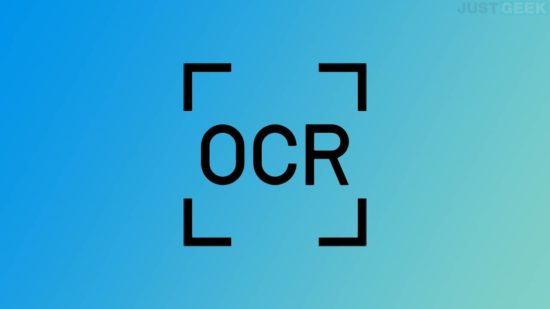
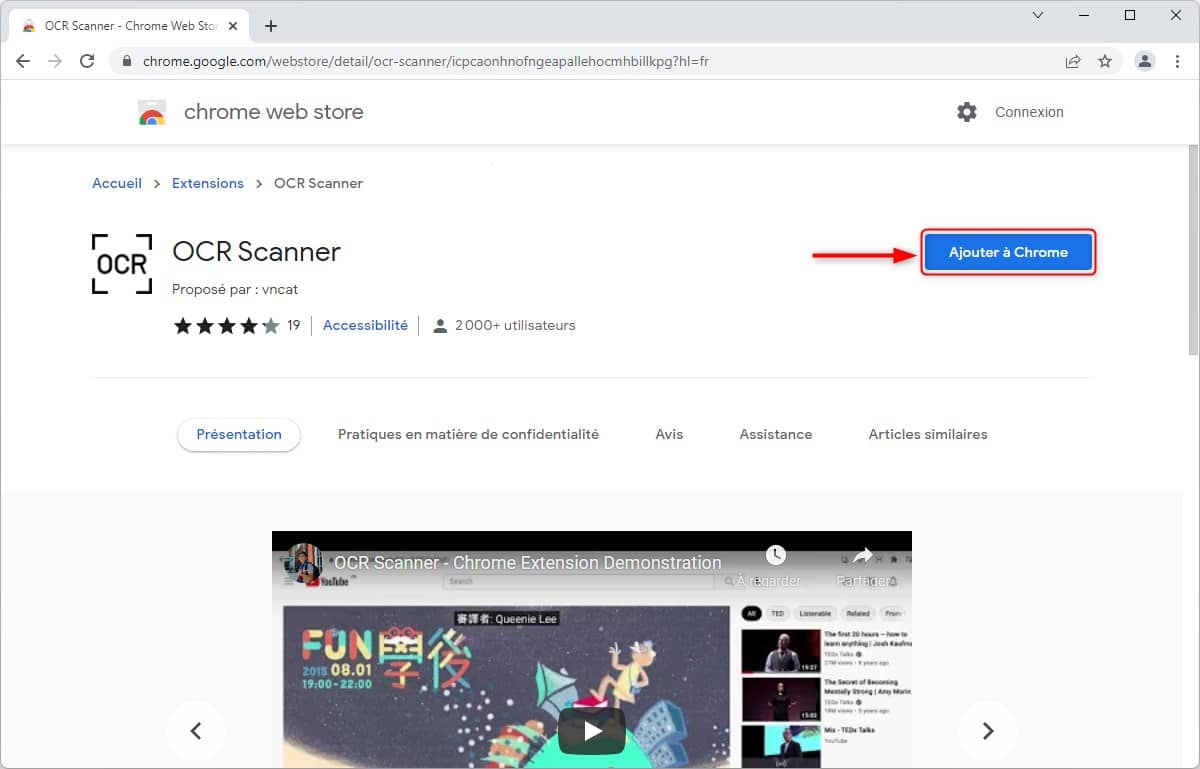
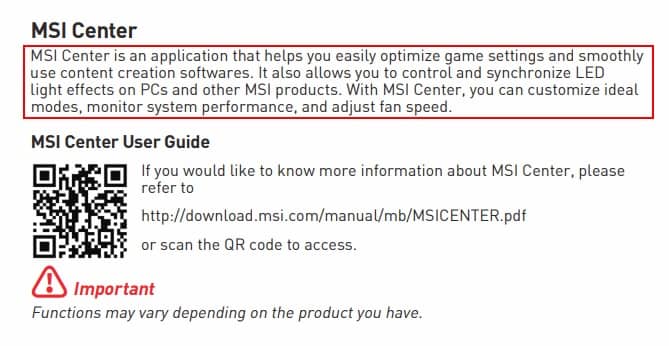
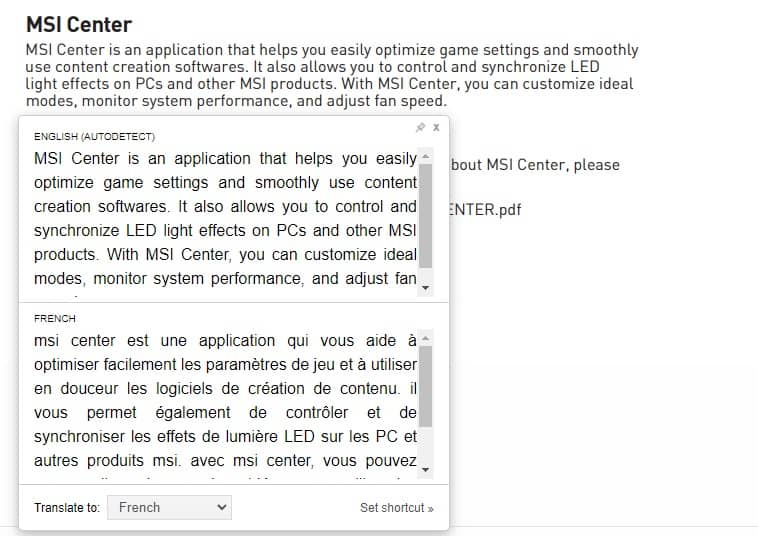


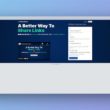

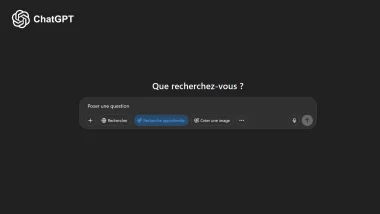

Hello,
A ce jour :
–
chrome.google.com/webstore/detail/ocr-scanner/icpcaonhnofngeapallehocmhbillkpg?ref=producthunt
Google
404.
Il s’agit d’une erreur
L’URL demandée est introuvable sur ce serveur. C’est tout
ce que nous savons-
Cordialement.
Bonjour gya,
Effectivement, il semblerait que le développeur de l’extension ait décidé de supprimer son extension. Par conséquent, j’ai remplacé le lien de OCR Scanner par celui d’une extension similaire OCR Image Reader qui fonctionne de la même manière.
Merci pour la présentation de cet intéressant outil.
De rien Valérian, merci à toi pour ta fidélité 😉